Pré-requisitos e informações essenciais antes de começar
Antes de começar, é importante garantir que você tenha todos os pré-requisitos necessários e informações essenciais.
Merchant Center
Crie uma Conta do Google:antes de começar, é preciso ter uma Conta do Google para se inscrever no Merchant Center. Se não, acesse accounts.google.com e clique em "Criar conta".
Criação de conta do Merchant Center:depois de criar sua Conta do Google, acesse o Merchant Center e faça login com ela para criar uma subconta do Merchant Center. Recomendamos a criação de duas subcontas: uma para teste e outra para conversão em uma conta da MCA oficial para sua integração.
Converter uma conta do Merchant Center em uma MCA (conta de múltiplos clientes): é necessária uma conta de múltiplos clientes (MCA) para gerenciar as contas dos comerciantes e se conectar às contas atuais do Merchant Center pela vinculação. Para saber mais sobre como converter seu MC em uma MCA, leia as instruções detalhadas. Recomendamos adicionar pessoas que trabalham na integração como usuários com acesso
adminereporting managerà sua MCA e contas de teste inicial. Assim, eles podem usar as APIs Content e acessar o Merchant Center para desenvolver a integração. Saiba mais sobre como adicionar pessoas diretamente no Merchant Center.Merchant Center Next:em 2023, o Google lançou o Merchant Center Next, uma plataforma simplificada para empresas gerenciarem como os produtos aparecem no Google. O Merchant Center Next (MC Next) é mais fácil, permitindo que você controle como seus produtos aparecem no Google e fornece insights valiosos sobre sua empresa, produtos e mercado. O MC Next já começou a ser implementado para novos usuários e planeja concluir o lançamento global em 2024. Os comerciantes vão receber uma notificação diretamente no Merchant Center quando a nova experiência estiver pronta para eles. No Merchant Center Next, tudo vai continuar funcionando sem que você precise fazer mais.
Benefícios do Merchant Center Next
Gerencie produtos com mais facilidade:conecte automaticamente os dados do produto no site e controle como seus produtos aparecem no Google. Se você tiver uma loja física, adicione os produtos dela aos estabelecimentos físicos no Merchant Center para que apareçam na Pesquisa Google e no Maps.
Corrija problemas rapidamente e com orientações: Priorize os produtos a serem corrigidos com base no número de cliques em potencial que um produto pode receber no Google. Confira rapidamente os problemas mais impactantes e confira uma lista de todos os produtos que precisam de atenção.
Entenda seu desempenho geral: consiga insights valiosos sobre a empresa, os produtos, o mercado e muito mais com os relatórios de desempenho completos. Encontre respostas para suas dúvidas sobre desempenho, seja para informações gerais rápidas ou uma análise mais detalhada.
Vinculação de contas
Para ativar e acessar, consulte Vinculação de contas. Recomendamos que você fale com seu POC do Google.
Criação de projetos do OAuth e do Google Cloud Platform (GCP)
É necessário ter um projeto do Google Cloud Platform para que os Storebuilders configurem o OAuth 2.0. O GCP usa o OAuth 2.0 para autenticação e autorização de APIs. Para criar um projeto do GCP, é preciso ter uma conta do Google Cloud Platform.
Depois de criar uma conta, você pode criar um projeto no Console do Google Cloud Platform e seguir as etapas abaixo para concluir o processo.
Criar um projeto do Google Cloud
Faça login no Google Cloud Developer Console com uma conta administrativa para criar ou adicionar a um projeto na nuvem. Se você tiver um projeto que prefira usar, basta selecioná-lo no menu suspenso no canto superior esquerdo. Caso contrário, selecione o menu suspenso no canto superior esquerdo para mostrar o modal. Depois selecione "New Project".
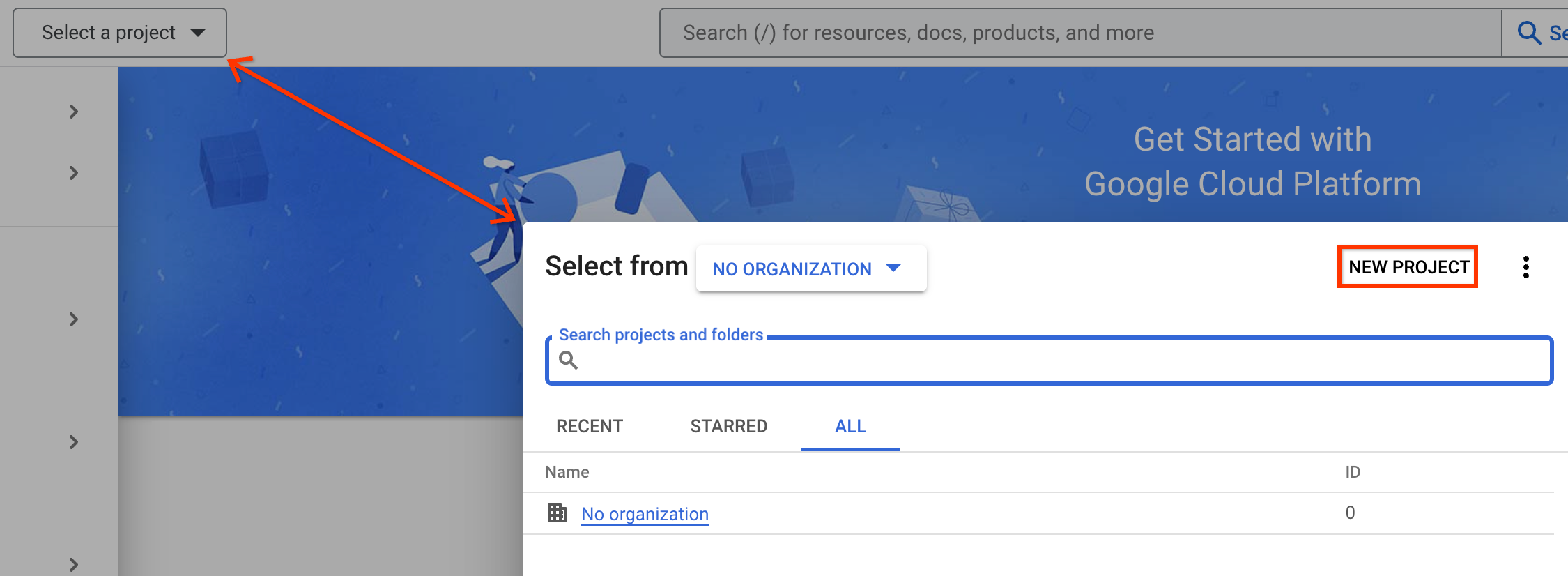
Na configuração "Novo projeto", dê um nome a ele. Se você fizer parte de uma organização existente, selecione-a. Em seguida, selecione o Local de armazenamento do seu projeto. Por fim, selecione "Criar".
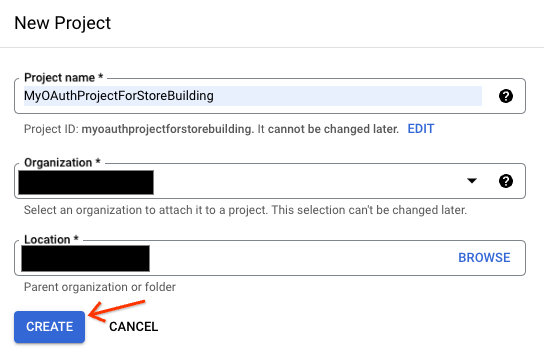
O projeto leva um minuto para ser criado, e o menu de notificações anuncia quando ele foi criado. Selecione o "ícone de sino" das notificações no canto superior direito da tela para revelar que seu projeto foi criado. Lá é possível selecionar o novo projeto.
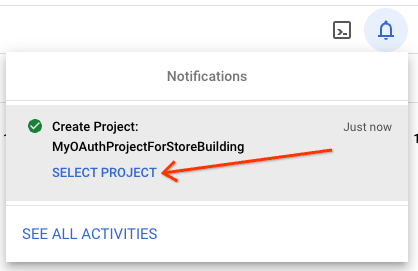
Em seguida, no seu novo projeto, configure a API Content para o Google Shopping.
Ativar a API Content for Shopping
Antes de configurar o OAuth, você precisa ativar a API Content for Shopping. Isso permite a transição para a criação de credenciais OAuth para seu aplicativo.
Selecione seu projeto na lista suspensa no canto superior esquerdo. Em seguida, no menu de navegação à esquerda, selecione "Ativar API + Serviços". Logo abaixo da lista suspensa do projeto, na parte superior, selecione o botão que diz "+ ATIVAR APIs E SERVIÇOS".
No campo de pesquisa, digite "API Content", e o preenchimento automático vai mostrar "API Content for Shopping". Selecione "API Content for Shopping".
Em seguida, selecione a API para acessar o menu da API. Há um botão azul que diz "Ativar". Selecione "Ativar" para ativar a API.
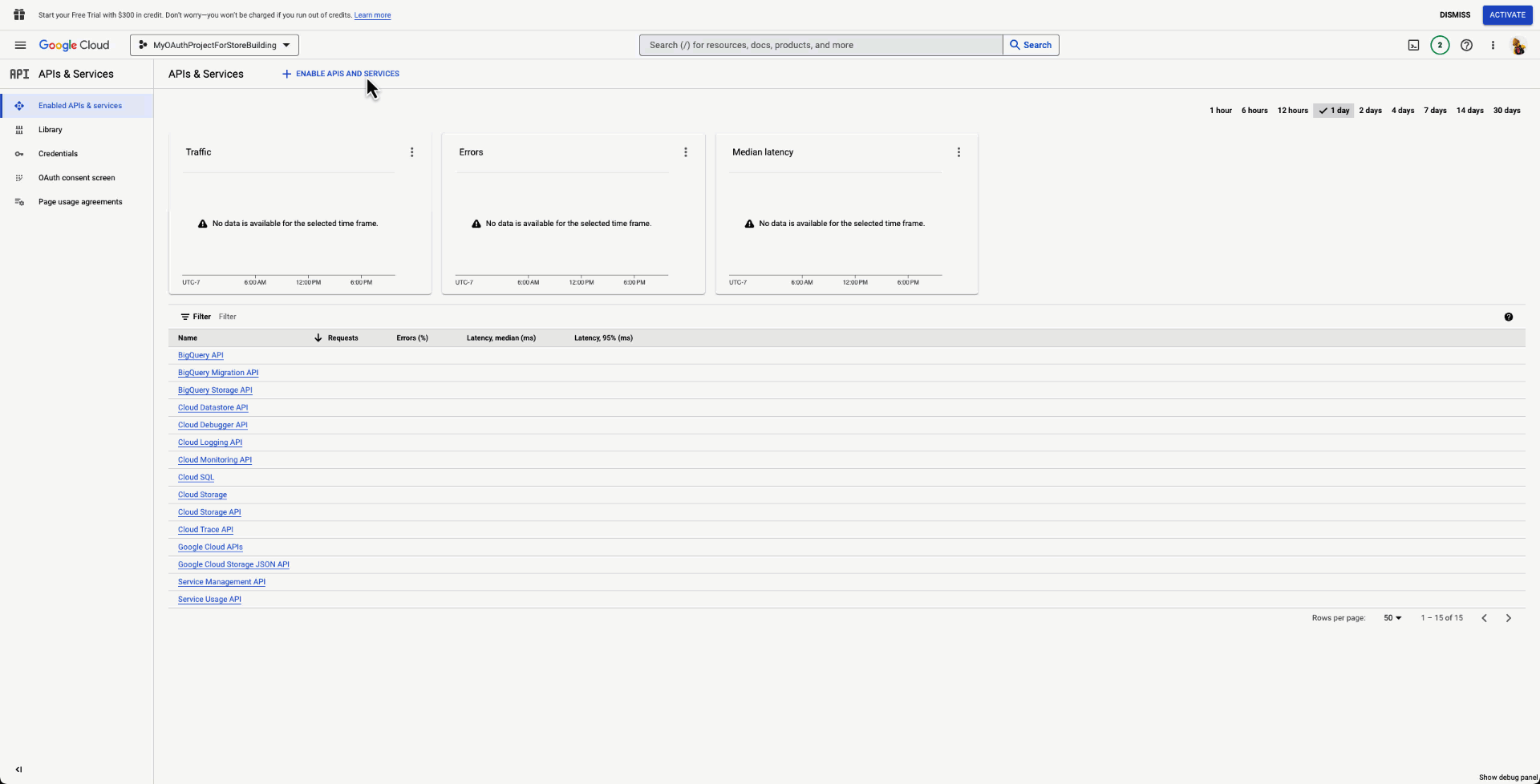
Configurar credenciais OAuth no projeto do Google Cloud
Depois que a API Content for Shopping for ativada, será possível criar credenciais para desenvolvimento.
Quando o painel da API Content for carregado, selecione o botão azul no canto superior direito chamado "Criar credenciais" para iniciar o assistente de criação de credenciais do OAuth. Na primeira seção, selecione o botão de opção "Dados do usuário" e selecione "Próxima".
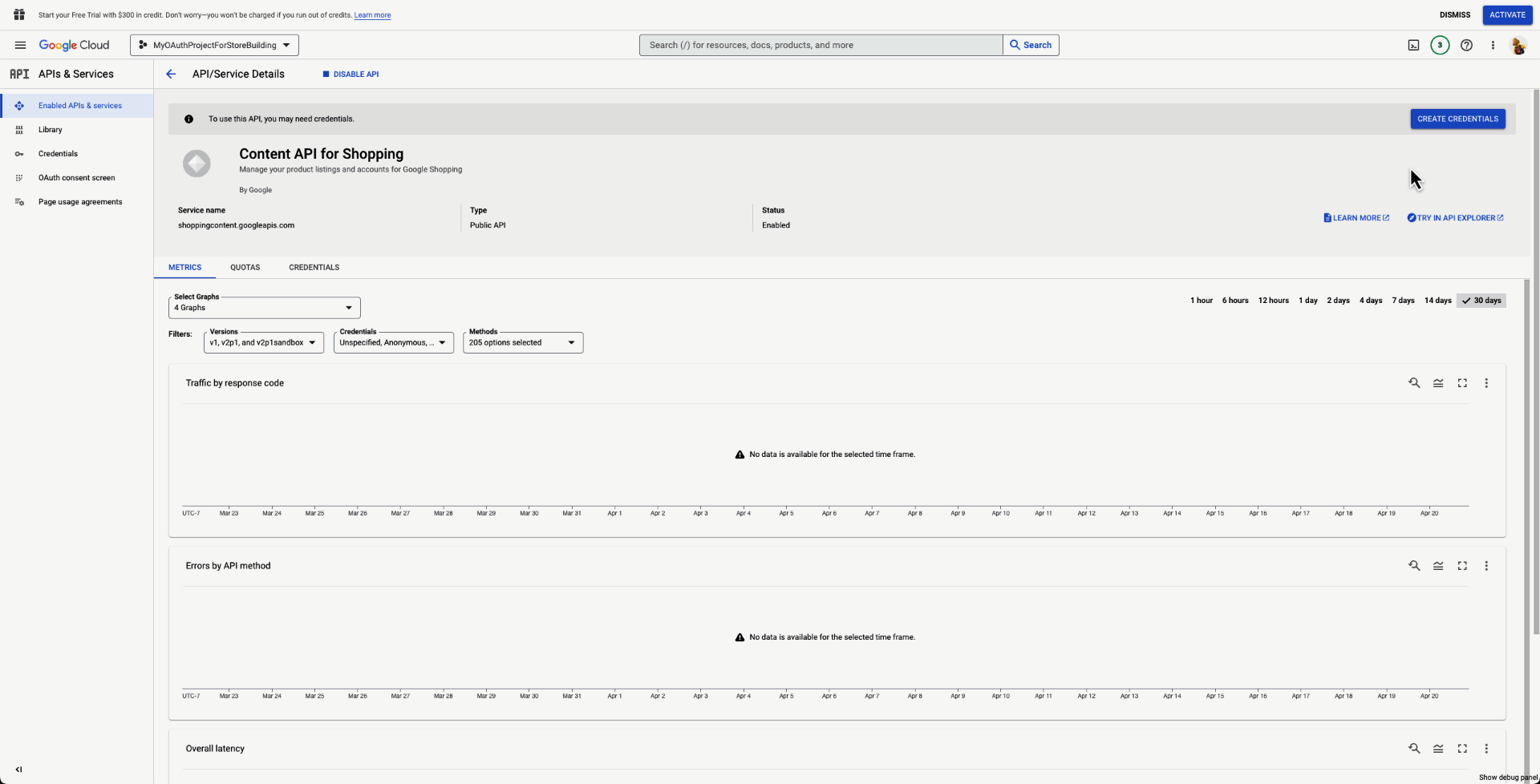
A próxima seção identifica o aplicativo para os usuários. Aqui você define o nome do aplicativo. Também fornece um e-mail de suporte ao usuário, um logotipo do aplicativo e um endereço de e-mail de contato do desenvolvedor. Quando terminar, selecione "Salvar e continuar".
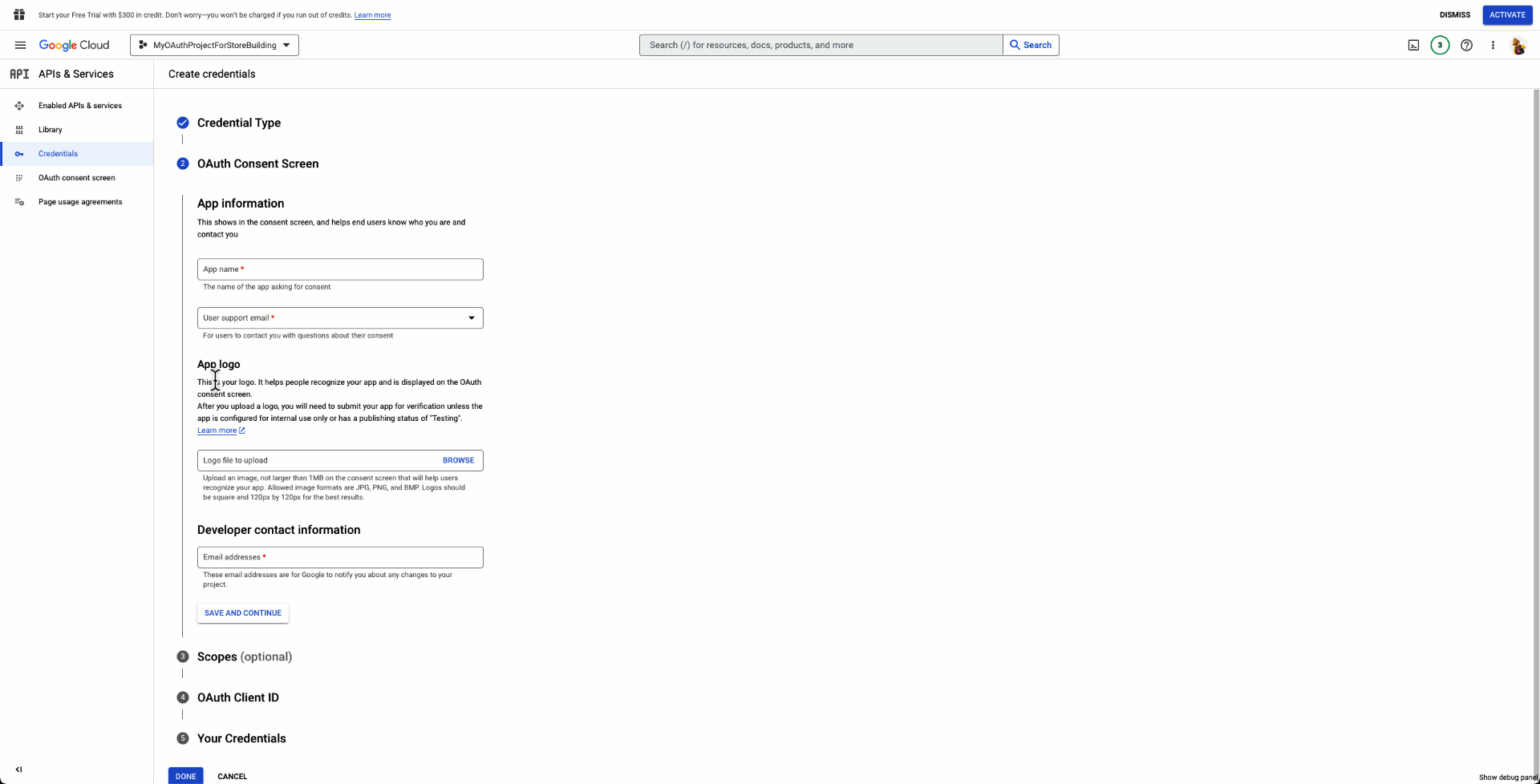
Nesta seção, é necessário selecionar escopos. Isso oferece aos usuários mais controle sobre como seu aplicativo usa as credenciais para interagir com a API Content. Selecione "Add or Remove Scopes" (Adicionar ou remover escopos). Um menu pop-in vai aparecer no lado direito da tela. No "filtro", comece a digitar "API Content" e selecione API Content for Shopping. Duas opções vão aparecer, e você precisará verificar as duas. Selecione "Salvar e continuar".
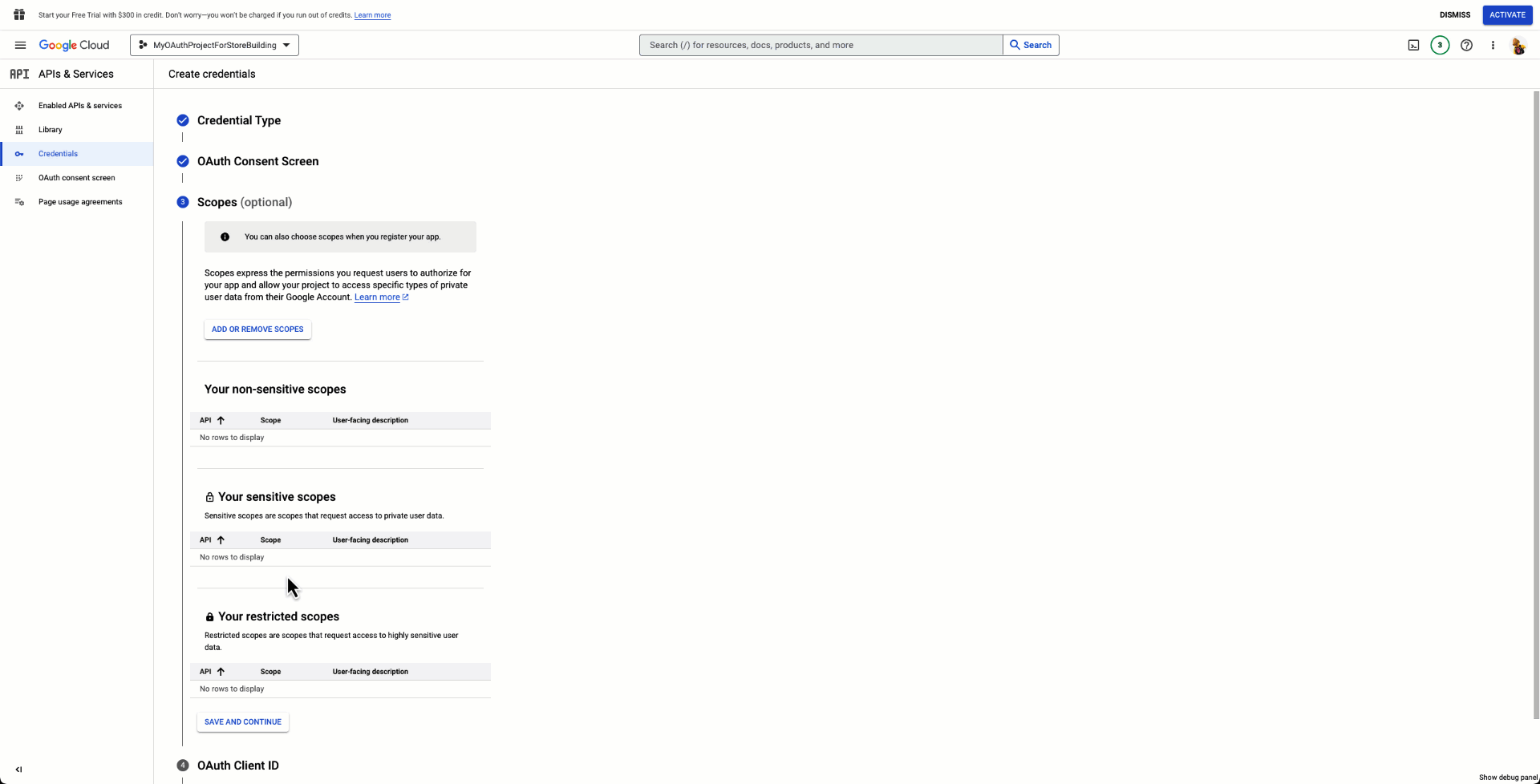
É possível adicionar mais escopos ao seu aplicativo no futuro, conforme necessário.Para o ID do cliente OAuth, primeiro selecione o tipo de aplicativo Aplicativo da Web. Em seguida, dê um nome ao aplicativo da Web. Em seguida, adicione algumas "Origens JavaScript autorizadas". As origens JavaScript autorizadas informam ao cliente OAuth que o endpoint hospedado pode chamar o aplicativo OAuth. É possível adicionar mais de um. Se você ainda estiver em desenvolvimento, pode adicionar
http://localhostcomo uma opção, por exemplo.
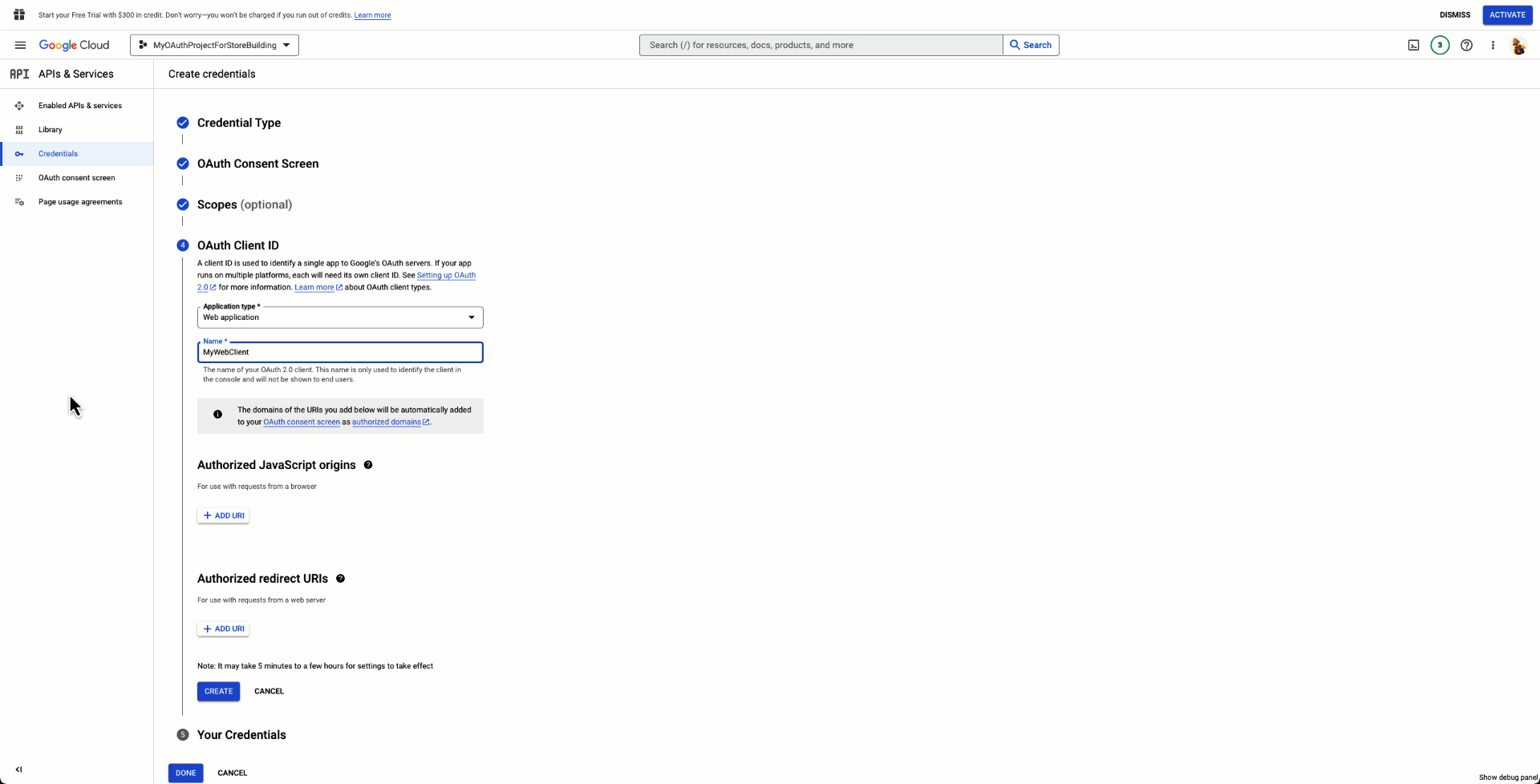
Da mesma forma, você quer adicionar um URL de redirecionamento autorizado. O URL de redirecionamento autorizado informa ao aplicativo OAuth para onde enviar o usuário após a conclusão do carregamento do aplicativo. Por exemplo, se você está em desenvolvimento, pode redirecionar para um endpoint comohttp://localhost/authenticated. Se você já tem um domínio público, também pode adicioná-lo. No entanto, para um domínio público, é necessário usar o protocolo HTTPS. Por fim, selecione "Criar".
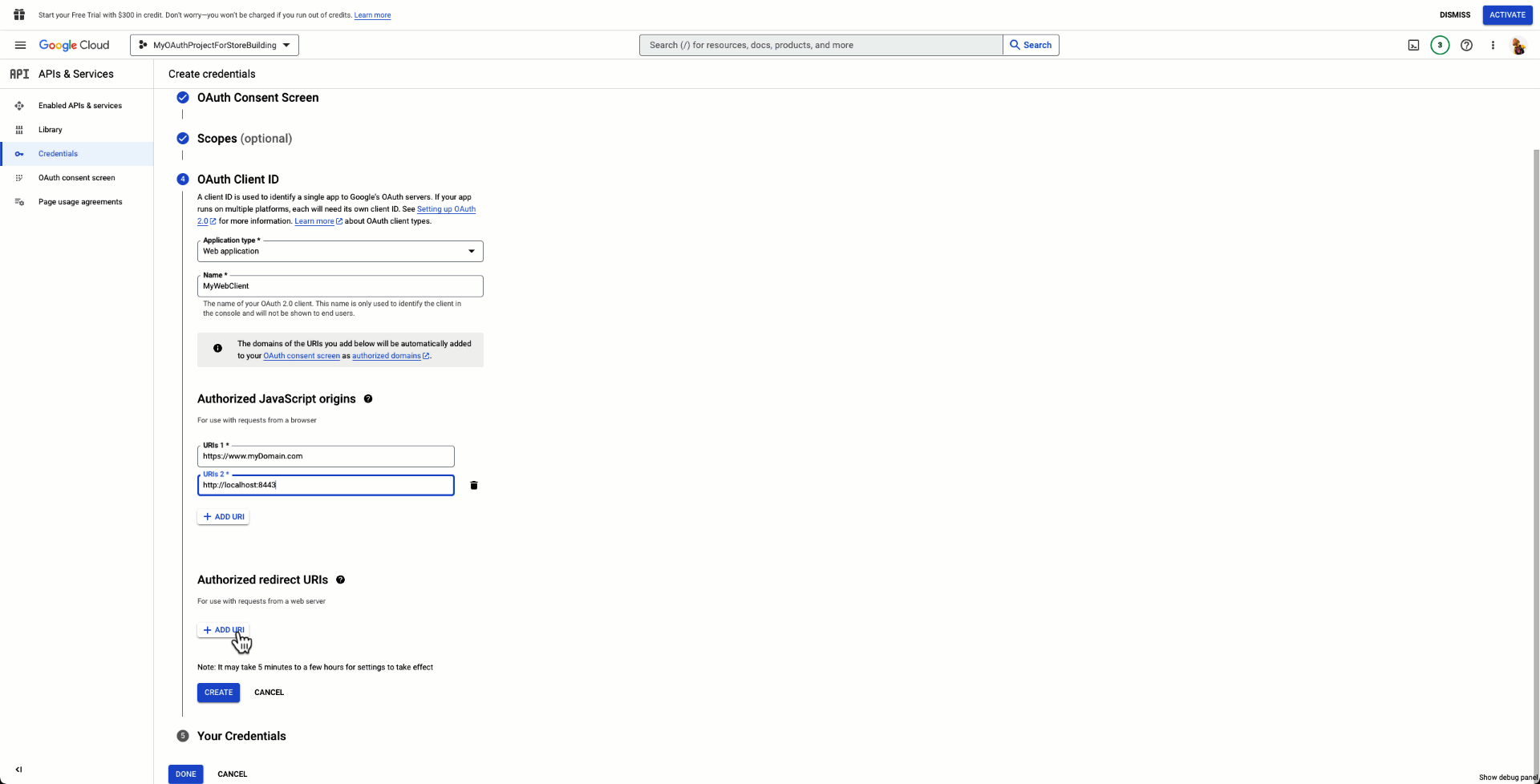
Suas credenciais serão criadas. Faça o download do perfil do seu ID do cliente, utilize essas credenciais no seu aplicativo e use-as com exemplos de código.
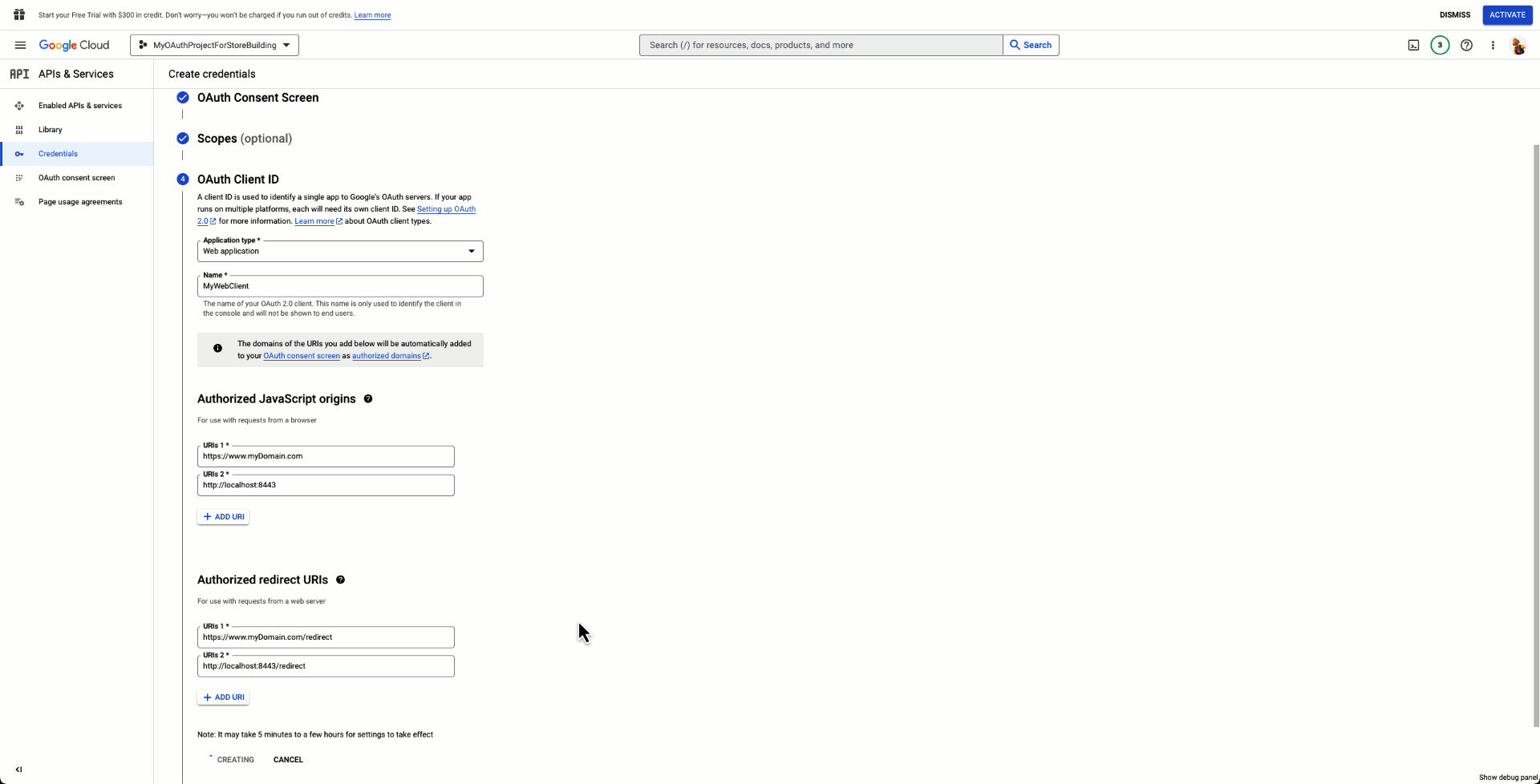
Adicionar usuários de teste
Se o aplicativo ainda não tiver sido publicado, você precisará adicionar usuários de teste para testar a integração. Se você não adicionar usuários de teste, não poderá usar seu cliente OAuth.
Acesse "API e serviços" no seu Cloud Developer Dashboard.
Clique em "Tela de permissão OAuth".
Em Usuários de teste, selecione "+Adicionar usuários".
Insira o endereço de e-mail do usuário de teste e selecione "Salvar".
O usuário de teste é adicionado e é possível acrescentar até 100 usuários sem a verificação do aplicativo.
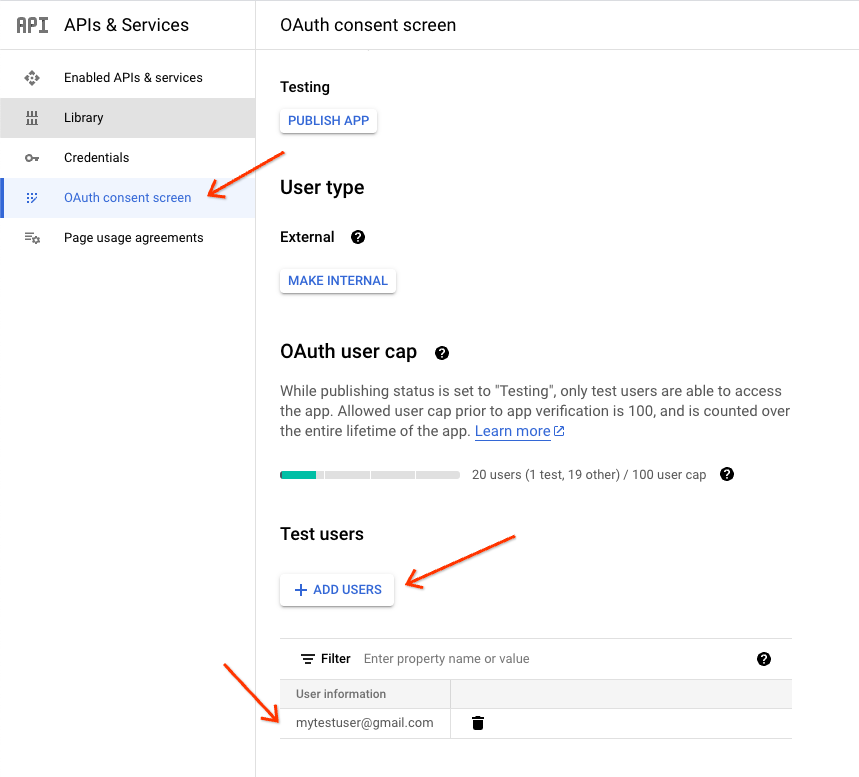
Anúncios pagos
Se você decidir fazer a integração com o sistema de faturamento consolidado, será necessário receber aprovação. Saiba mais sobre isso na seção Opção de faturamento direto deste guia.
Gerenciamento contínuo
Subconta inicial, oferta inicial de cota e processo de aumento de cota em andamento
Para subcontas do Merchant Center criadas na MCA, esses comerciantes estão sujeitos à cota da MCA. São cotas, como subcontas, ofertas e feeds. Para mais informações sobre o tipo e os valores da cota, consulte a seção Gerenciamento de cotas do guia e saiba como solicitar um aumento ou entrar em contato com seu contato de operações de parceiro do Google.
Recomendamos aumentar a cota depois de executar algumas contas de teste. Isso evita problemas durante o piloto ou a transmissão ao vivo. À medida que sua integração se desenvolve com a adição de mais comerciantes e ofertas, você precisa estar ciente dessa cota para aumentar proporcionalmente.
Cotas da API Content
A API Content tem limites e cotas com recursos específicos. Consulte Limites publicados para entender isso com mais detalhes e como se inscrever para aumentar.
Schema.org (recomendado, mas não obrigatório)
O Schema.org mostra como implementar a marcação de dados estruturados para os dados do produto. Isso permite que o Google extraia informações relevantes das páginas de destino dos produtos, como informações precisas sobre preço e disponibilidade:
Antes de começar, leia Sobre a marcação de dados estruturados do Merchant Center e verifique se os sites dos seus comerciantes atendem aos requisitos.
Acesse o Guia explicativo (em inglês) do schema.org e veja as diretrizes gerais para dados estruturados além daqueles que identificam o produto no Merchant Center. Também recomendamos o uso do Search Console para resolver problemas relacionados a dados estruturados e avaliar o tráfego e o desempenho de pesquisa do seu site.
Mais orientações estão disponíveis no artigo sobre dados estruturados de produtos da Pesquisa Google, especificamente as seções sobre as informações do produto do comerciante.
Canais de contato
Consulte as opções abaixo se tiver alguma dúvida:
Suporte da API Content for Shopping:entre em contato com a equipe de suporte da API Content for Shopping para receber suporte técnico.
Suporte do Google Merchant Center:esse canal é destinado principalmente a comerciantes que precisam de suporte com o Merchant Center e anúncios pagos.
Ponto de contato (POC) do Google: se você tiver um POC do Google dedicado para oferecer suporte à sua integração, recomendamos entrar em contato diretamente com ele para tirar dúvidas.
